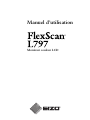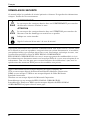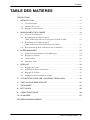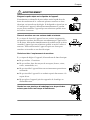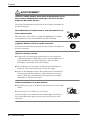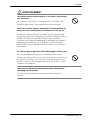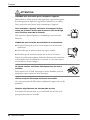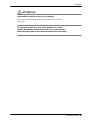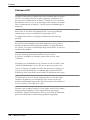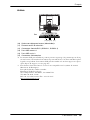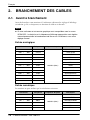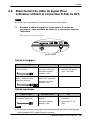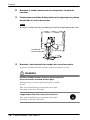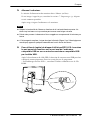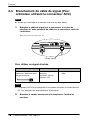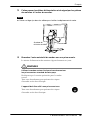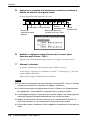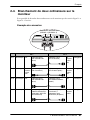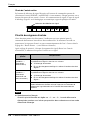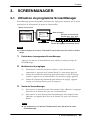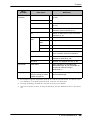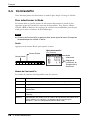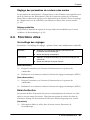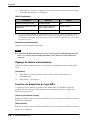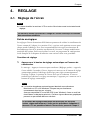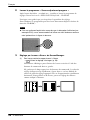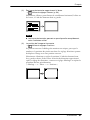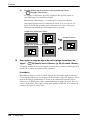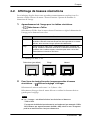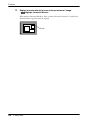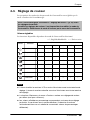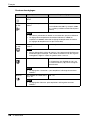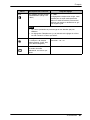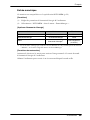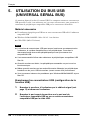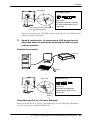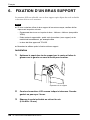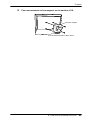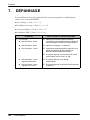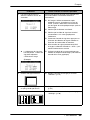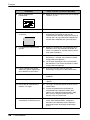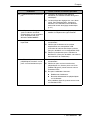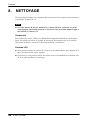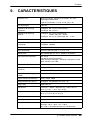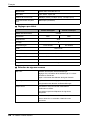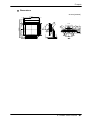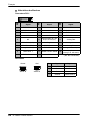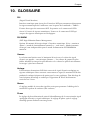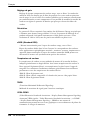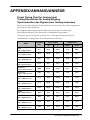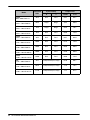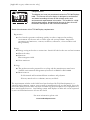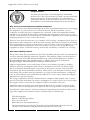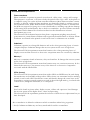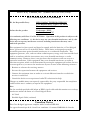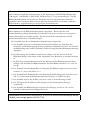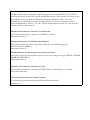Eizo FLEXSCAN L797 Le manuel du propriétaire
- Catégorie
- Téléviseurs
- Taper
- Le manuel du propriétaire

Manuel d’utilisation
Moniteur couleur LCD

Français
2
SYMBOLES DE SECURITE
Ce manuel utilise les symboles de sécurité présentés ci-dessous. Ils signalent des informations
critiques. Veuillez les lire attentivement.
Copyright© 2004-2005 EIZO NANAO CORPORATION Tous droits réservés. Aucune partie
de ce manuel ne peut être reproduite, enregistrée dans un système documentaire, ni transmise,
sous quelque forme et par quelque moyen que ce soit, électronique, mécanique ou autre, sans
l’autorisation préalable et écrite de EIZO NANAO CORPORATION.
EIZO NANAO CORPORATION n’est tenu à aucun engagement de confidentialité vis-à-vis
des informations ou documents soumis sauf accord préalable de sa part avant réception de ces
informations. Tout a été fait pour que ce manuel fournisse des informations à jour, mais les
spécifications des moniteurs EIZO peuvent être modifiées sans préavis.
Apple et Macintosh sont des marques déposées de Apple Computer, Inc.
VGA est une marque déposée de International Business Machines Corporation.
DPMS est une marque et VESA est une marque déposée de Video Electronics
Standards Association.
Windows est une marque déposée de Microsoft Corporation.
PowerManager est une marque de EIZO NANAO CORPORATION.
ScreenManager, FlexScan et EIZO sont des marques déposées de EIZO NANAO
CORPORATION au Japon et dans d’autres pays.
AVERTISSEMENT
Le non respect des consignes données dans un AVERTISSEMENT peut entraîner
des blessures sérieuses ou même la mort.
ATTENTION
Le non respect des consignes données dans un ATTENTION peut entraîner des
blessures et/ou des dommages au matériel ou au produit.
Indique une action interdite.
Signale la nécessité d’une mise à la terre de sécurité.

Français
TABLE DES MATIERES 3
TABLE DES MATIERES
PRECAUTIONS . . . . . . . . . . . . . . . . . . . . . . . . . . . . . . . . . . . . . . . . . . . . . . . . . . . 4
1. INTRODUCTION . . . . . . . . . . . . . . . . . . . . . . . . . . . . . . . . . . . . . . . . . . . . . . 11
1-1. Caractéristiques . . . . . . . . . . . . . . . . . . . . . . . . . . . . . . . . . . . . . . . . . . 11
1-2. Contenu du carton . . . . . . . . . . . . . . . . . . . . . . . . . . . . . . . . . . . . . . . . 11
1-3. Réglages et connecteurs . . . . . . . . . . . . . . . . . . . . . . . . . . . . . . . . . . . . . 12
2. BRANCHEMENT DES CABLES . . . . . . . . . . . . . . . . . . . . . . . . . . . . . . . . . . 14
2-1. Avant le branchement . . . . . . . . . . . . . . . . . . . . . . . . . . . . . . . . . . . . . . 14
2-2. Branchement du câble de signal
(Pour ordinateur utilisant le connecteur D-Sub ou DVI) 15
2-3. Branchement du câble de signal
(Pour ordinateur utilisant le connecteur ADC) . . . . . . . . . . . . . . . . . . 18
2-4. Branchement de deux ordinateurs sur le moniteur . . . . . . . . . . . . . . . . . 21
3. SCREENMANAGER . . . . . . . . . . . . . . . . . . . . . . . . . . . . . . . . . . . . . . . . . . . 23
3-1. Utilisation du programme ScreenManager . . . . . . . . . . . . . . . . . . . . . . 23
3-2. Réglages et valeurs . . . . . . . . . . . . . . . . . . . . . . . . . . . . . . . . . . . . . . . . 24
3-3. ContrasteFin . . . . . . . . . . . . . . . . . . . . . . . . . . . . . . . . . . . . . . . . . . . . . 26
3-4. Fonctions utiles . . . . . . . . . . . . . . . . . . . . . . . . . . . . . . . . . . . . . . . . . . . 27
4. REGLAGE . . . . . . . . . . . . . . . . . . . . . . . . . . . . . . . . . . . . . . . . . . . . . . . . . . . 29
4-1. Réglage de l’écran . . . . . . . . . . . . . . . . . . . . . . . . . . . . . . . . . . . . . . . . . 29
4-2. Affichage de basses résolutions . . . . . . . . . . . . . . . . . . . . . . . . . . . . . . . 33
4-3. Réglage de couleur . . . . . . . . . . . . . . . . . . . . . . . . . . . . . . . . . . . . . . . . 35
4-4. Configuration d’économie d’énergie . . . . . . . . . . . . . . . . . . . . . . . . . . . 38
5. UTILISATION DU BUS USB (UNIVERSAL SERIAL BUS) . . . . . . . . . . . . . . 40
6. FIXATION D’UN BRAS SUPPORT . . . . . . . . . . . . . . . . . . . . . . . . . . . . . . . . 42
7. DEPANNAGE . . . . . . . . . . . . . . . . . . . . . . . . . . . . . . . . . . . . . . . . . . . . . . . . . 44
8. NETTOYAGE . . . . . . . . . . . . . . . . . . . . . . . . . . . . . . . . . . . . . . . . . . . . . . . . . 48
9. CARACTERISTIQUES . . . . . . . . . . . . . . . . . . . . . . . . . . . . . . . . . . . . . . . . . . 49
10. GLOSSAIRE . . . . . . . . . . . . . . . . . . . . . . . . . . . . . . . . . . . . . . . . . . . . . . . . . 53
APPENDIX/ANHANG/ANNEXE . . . . . . . . . . . . . . . . . . . . . . . . . . . . . . . . . . . . . . . i

Français
4 PRECAUTIONS
PRECAUTIONS
IMPORTANT!
z Ce produit a été réglé spécialement en usine en fonction de la région de destination
prévue. Les performances du produit peuvent être différentes de celles indiquées
dans les caractéristiques en cas d’utilisation dans une région différente de celle
prévue à l’origine.
z
Pour votre sécurité comme pour la bonne utilisation de l’appareil, veuillez lire cette section
ainsi que les indications de sécurité portées sur le moniteur (consultez la figure ci-dessous).
[Emplacements des étiquettes de sécurité]
AVERTISSEMENT
Si le moniteur fume, sent le brûlé ou émet des bruits
anormaux, débranchez immédiatement tous les cordons
secteur et prenez contact avec votre revendeur.
Il peut être dangereux de tenter d’utiliser un moniteur au
fonctionnement défectueux.
Ne pas démonter la carrosserie ni modifier le moniteur.
Le démontage de la carrosserie ou la modification du moniteur
peuvent causer un choc électrique ou une brûlure.
Confiez toute intervention à un technicien qualifié.
Ne tentez pas de dépanner vous-même cet appareil, l’ouverture ou
la dépose des capots vous expose à des tensions dangereuses ou à
d’autres dangers.

Français
PRECAUTIONS 5
AVERTISSEMENT
Eloignez les petits objets ou les liquides de l’appareil.
L’introduction accidentelle de petits objets ou de liquide dans les
fentes de ventilation de la carrosserie peuvent entraîner un choc
électrique, un incendie ou des dégâts. Si du liquide se répand sur ou
à l’intérieur de l’appareil, débranchez immédiatement le cordon
secteur. Faire contrôler l’appareil par un technicien qualifié avant
de l’utiliser à nouveau.
Placez le moniteur sur une surface stable et robuste.
Il y a risque de chute de l’appareil sur une surface inappropriée,
qui pourrait entraîner des blessures ou endommager l’appareil. En
cas de chute, débranchez immédiatement le cordon secteur et faites
contrôler l’appareil par un technicien qualifié avant de l’utiliser à
nouveau. Toute utilisation de l’appareil après une chute peut
entraîner un incendie ou un choc électrique.
Choisissez bien l’emplacement du moniteur.
Il y a risques de dégâts à l’appareil, d’incendie ou de choc électrique.
z Ne pas utiliser à l’extérieur.
z Ne pas utiliser dans des moyens de transport (bateau, avion,
trains, automobiles, etc).
z Ne pas installer l’appareil dans un environnement poussiéreux
ou humide.
z Ne pas installer l’appareil à un endroit exposé directement à la
vapeur d’eau.
z Ne pas placer l’appareil prés des appareils de chauffage ou
d’humidification.
Gardez les sacs plastique d’emballage hors de portée des
enfants pour éviter tout risque d’étouffement.
OK

Français
6 PRECAUTIONS
AVERTISSEMENT
Utilisez le cordon secteur fourni pour le branchement sur la
prise secteur standard dans votre pays. Vérifiez la tension
d’épreuve du cordon secteur.
Tout autre branchement peut présenter des risques d’incendie ou
de choc électrique.
Pour débrancher le cordon secteur, tirez fermement sur la
fiche exclusivement.
Ne jamais tirer sur le câble, au risque d’endommager le cordon
ce qui pourrait causer un incendie ou un choc électrique.
L’appareil doit être relié à une prise avec terre.
Tout autre branchement peut présenter des risques d’incendie ou
de choc électrique.
Utilisez la tension correcte.
z L’appareil a été conçu pour utilisation avec une tension de
secteur particulière. L’utilisation sur une tension différente de
celle spécifiée dans ce manuel pourrait causer un choc
électrique, un incendie ou d’autres dégâts.
z Ne surchargez pas les circuits d’alimentation électrique au
risque de causer un incendie ou un choc électrique.
z Pour un branchement correct du cordon secteur, branchez-le
dans le réceptacle du moniteur et directement sur une prise
murale. Tout autre branchement peut présenter des risques
d’incendie ou de choc électrique.
Traitez correctement le cordon secteur.
z Ne faites pas passer le cordon sous le moniteur ou autre objet
lourd.
z Ne pas tirer sur le câble et ne pas le fixer.
Cessez d’utiliser tout cordon secteur endommagé. L’utilisation
d’un câble défectueux peut entraîner un incendie ou un choc
électrique.
OK

Français
PRECAUTIONS 7
AVERTISSEMENT
Ne touchez pas au cordon secteur ni à la fiche s’ils émettent
des étincelles.
Ne touchez pas à la fiche, au cordon secteur ni au câble si des
étincelles apparaissent. Vous risqueriez un choc électrique.
Pour fixer un bras support, consultez la documentation du
bras pour fixer correctement le moniteur et serrez les vis.
Un mauvais montage pourrait se traduire par une séparation de
l’appareil qui pourrait l’endommager ou causer une blessure. En cas
de chute de l’appareil, demandez conseil à votre revendeur.
N’utilisez pas un appareil endommagé. L’utilisation d’un appareil
endommagé peut entraîner un incendie ou un choc électrique.
Pour refixer le socle inclinable, utilisez les mêmes vis et serrez-les
correctement.
Ne touchez pas un panneau LCD endommagé à mains nues.
Les cristaux liquides qui peuvent s’écouler du panneau sont
toxiques par contact avec les yeux ou la bouche. En cas de contact
de la peau ou du corps avec le panneau, lavez immédiatement à
grande eau. En cas de symptôme anormal ou de malaise, veuillez
consulter votre médecin.
Observez les règlements locaux concernant l’élimination
écologique de ce produit.
Le rétro-éclairage fluorescent du panneau LCD contient du
mercure.

Français
8 PRECAUTIONS
ATTENTION
Procédez avec précaution pour transporter l’appareil.
Débranchez les câbles secteur et de signal puis l’appareil en option.
Il est dangereux de déplacer l’appareil ses options ou ses câbles.
Vous risquez de vous blesser ou d’endommager l’appareil.
Pour manipuler l’appareil, saisissez–le fermement à deux
mains par le bas et vérifiez que le panneau LCD est dirigé
vers l’extérieur avant de le soulever.
Une chute de l’appareil pourrait l’endommager ou causer des
blessures.
N’obstruez pas les fentes de ventilation de la carrosserie.
z Ne placez jamais de livres ni autres papiers sur les fentes de
ventilation.
z N’installez pas le moniteur dans un espace confiné.
z N’utilisez pas le moniteur couché sur le côté ni à l’envers.
Toutes ces utilisations risquent d’obstruer les fentes de ventilation
et d’empêcher une circulation d’air normale, et vous font risquer
un incendie ou d’autres dégâts.
Ne jamais toucher aux fiches électriques avec les mains
humides.
Tout contact avec la fiche électrique les mains humides peut être
dangereux et peut causer un choc électrique.
Utilisez une prise électrique facilement accessible.
Ceci vous permettra de débrancher rapidement l’appareil en cas de
problème.
Nettoyez régulièrement les alentours de la prise.
L’accumulation de poussière, d’eau ou d’huile sur la fiche ou la
prise peut entraîner un incendie.
OK

Français
PRECAUTIONS 9
ATTENTION
Débranchez le moniteur avant de le nettoyer.
Le nettoyage du moniteur sous tension peut causer un choc
électrique.
Si l’appareil ne doit plus être utilisé pendant un certain
temps, débranchez le câble secteur de la prise murale par
sécurité comme pour éviter toute consommation électrique.

Français
10 PRECAUTIONS
Panneau LCD
Lorsque le moniteur est froid et que vous l’installez dans une pièce
ou bien si la température de la pièce augmente rapidement, il se
peut que de la condensation se forme à l’intérieur ou à l’extérieur
du moniteur. Dans ce cas, ne le mettez pas sous tension et attendez
que la condensation ait disparu, car elle pourrait endommager le
moniteur..
Pour éviter la variation de luminosité due à un usage prolongé
comme pour assurer la stabilité de la luminosité, il est
recommandé d’utiliser un réglage de luminosité aussi bas que
possible.
Le panneau peut comporter des pixels défectueux. Ces pixels se
présentent sous forme de points plus sombres ou plus lumineux
sur l’écran. C’est une caractéristique du panneau LCD, et non pas
un défaut du produit.
Le rétro-éclairage du moniteur LCD n’est pas éternel.
Si l’écran s’assombrit ou scintille, prenez contact avec votre
revendeur.
N’appuyez pas violemment sur le panneau ou sur ses bords, vous
risquez d’endommager l’écran. Des traces peuvent persister sur
l’écran si l’image est sombre ou noire. Des pressions répétées sur
l’écran peuvent le détériorer ou endommager le panneau LCD.
L’affichage d’un écran blanc peut faciliter la disparition des traces.
Ne frottez pas l’écran et évitez d’appuyez dessus avec des objets
coupants ou pointus, par exemple un stylo ou un crayon, qui
peuvent endommager le panneau. Ne tentez jamais de le nettoyer à
sec avec du tissu, au risque de le rayer.
Lorsque vous changez l’image à l’écran après avoir laissé la même
image pendant longtemps, vous risquez d’avoir une image
rémanente. Utilisez l’économiseur d’écran ou le délai d’extinction
pour éviter d’afficher la même image pendant longtemps.

Français
1. INTRODUCTION 11
1. INTRODUCTION
Merci beaucoup pour votre choix d’un moniteur couleur EIZO.
1-1. Caractéristiques
z Double entrée
z Conforme à la norme d’entrée numérique DVI (p. 53) (TMDS (p. 54)).
z Confome aux normes d’entrée Apple ADC (Apple Display Connector).
z [Fréquence de balayage horizontal] Analogique: 30-82 kHz
Numérique: 30-65 kHz
[Fréquence de balayage vertical] Analogique: 49-86 Hz
(1280 x 1024 : jusqu’ à 49-76 Hz)
Numérique: 59-61 Hz (texte VGA : 69-71 Hz)
[Résolution] 1280 points x 1024 lignes
z Compatible avec la norme sRGB (p. 54)
z Fonction de lissage incorporée pour l’adaptation en cas d’agrandissement d’image.
(p. 33)
z Modes de contraste fin pour sélectionner le mode le plus adapté à l’image à
afficher (p. 26)
z Logiciel «ScreenManager Pro for LCD» (pour Windows) permettant de
commander le moniteur depuis le clavier et la souris d’un PC (voir sur la disquette
d’utilitaires EIZO LCD).
z Socle intégré avec réglage en hauteur
z Face avant ultraplate intégrée
z Possibilité d’affichage en portrait ou paysage
1-2. Contenu du carton
Veuillez prendre contact avec votre revendeur si l’un ou l’autre des éléments ci-
dessous est manquant ou endommagé.
z Moniteur LCD z EIZO LCD Utility Disk CD-ROM
z Cordon secteur z Manuel d’utilisation
z Câble de signal (FD-C16) z Référence repide de ScreenManager
z Câble de signal (FD-C35/FD-C39) z GARANTIE LIMITÉE
z Câble USB EIZO (MD-C93)
NOTE
z Veuillez conserver les matériaux d’emballage pour tout déplacement ultérieur.
z Le câble USB EIZO s’utilise avec le logiciel du «EIZO LCD Utility Disk». Consultez
le fichier readmefr.txt du CD-ROM pour savoir comment installer ce logiciel.

Français
12 1. INTRODUCTION
1-3. Réglages et connecteurs
Avant
(1) ScreenManager
®
(2) Interrupteur principal
(3) Bouton de sélection de signal d’entrée
(4) Bouton Mode*
1
(5) Bouton de réglage automatique
(6) Bouton Entrée
(7) Boutons de commande (gauche, bas, haut, droit)*
2
(8) Bouton d’alimentation
(9) Témoin d’alimentation*
3
*1 Une pression sur le bouton Mode fait afficher le menu ContrasteFin. Plusieurs pressions sur
le bouton Mode permettent de sélectionner une valeur de ContrasteFin. (Le menu principal
de ScreenManager ne peut pas être affiché en même temps que le menu de contraste fin.)
*2 Ces boutons deviennent Haut, Gauche, Droite, Bas si vous sélectionnez «Portrait» pour
<Orientation> dans le menu ScreenManager < Autres Fonctions > (p. 25).
*3 Allumage en bleu, quand l’image est affichée (fonctionnement), peut être éteint, voir see
page 28. Consultez la see page 27 pour l’état du témoin d’alimentation pendant le délai
d’extinction.
Bleu Fonctionnement
Jaune Economie d’énergie
Jaune clignotant (2 éclairs) Mode économie d’énergie numérique seulement
Jaune clignotant lentement Eteint (mais branché sur secteur)
Eteint Eteint
ENTER
AUTO
SIGNAL
1 - 2
(5)
(2)
(6) (7)(3) (8) (9)
(1)
MODE
(4)
Menu ContrasteFin
Panneau de commandes

Français
1. INTRODUCTION 13
Arrière
(10) Socle avec réglage en hauteur (détachable)*
4
(11) Fente du verrou de sécurité*
5
(12) Connecteur d’entrée DVI-I (SIGNAL 1, SIGNAL 2)
(13) Ports USB amont x 1
(14) Ports USB aval x 2
(15) Connecteur d’alimentation
*4 Le moniteur LCD peut afficher en position portrait ou paysage. (Le panneau pivote de 90_
en sens horaire.) Pour utiliser le moniteur en position Portrait, vous devez installer le pilote
logiciel correspondant. Le moniteur LCD peut être utilisé avec un bras support en option
après dépose du support (voir see page 42).
*5 Pour fixation d’un cable antivol. Ce verrou est compatible avec le système de sécurité
MicroSaver de Kensington.
Pour plus de détails, veuillez consulter :
Kensington Technology Group
2855 Campus Drive, San Mateo, CA 94403 USA
Tel: 800-650-4242, x3348
Intl: 650-572-2700, x3348 / Fax: 650-572-9675
http://www.kensington.com
Bas
(10)
(11)
(12)(13)(14) (15)

Français
14 2. BRANCHEMENT DES CABLES
2. BRANCHEMENT DES CABLES
2-1. Avant le branchement
Avant de brancher votre moniteur à l’ordinateur, effectuez les réglages d’affichage
(résolution (p. 54) et fréquence) en fonction du tableau ci-dessous.
NOTE
z Si votre ordinateur et votre carte graphique sont compatibles avec la norme
VESA DDC, la résolution et la fréquence d’affichage appropriées sont réglées
automatiquement dès le branchement de l’écran sur l’ordinateur, sans autre
réglage manuel.
Entrée analogique
Entrée numérique
Le moniteur ne peut utiliser que les résolutions suivantes.
Résolution Fréquence Fréquence de point Remarques
640 × 480 67 Hz
135 MHz (Max.)
Apple Macintosh
640 × 480 ~ 85 Hz VGA, VESA
720 × 400 70 Hz VGA TEXT
800 × 600 ~ 85 Hz VESA
832 × 624 75 Hz Apple Macintosh
1024 × 768 ~ 85 Hz VESA
1152 × 864 75 Hz VESA
1152 × 870 75 Hz Apple Macintosh
1152 × 900 ~ 76 Hz SUN WS
1280 × 960 75 Hz Apple Macintosh
1280 × 960 60 Hz VESA
1280 × 1024 67 Hz SUN WS
1280 × 1024 ~ 75 Hz VESA
Résolution Fréquence Fréquence de point Remarques
640 × 480 60Hz
108 MHz (Max.)
VGA
720 × 400 70Hz VGA TEXT
720 × 480 60Hz VESA Safe Mode
800 × 600 60Hz VESA
1024 × 768 60Hz VESA
1280 × 1024 60Hz VESA

Français
2. BRANCHEMENT DES CABLES 15
2-2. Branchement du câble de signal (Pour
ordinateur utilisant le connecteur D-Sub ou DVI)
NOTE
z Vérifiez que l’ordinateur et le moniteur sont tous les deux éteints.
1. Branchez le câble de signal sur le connecteur à l’arrière du
moniteur et l’autre extrémité du câble sur le connecteur vidéo de
l’ordinateur.
Fixez les prises en serrant les vis.
Entrée analogique
Entrée numérique
Câble de signal Connecteur du PC PC
Câble de signal
(FD-C16 fourni)
Connecteur de sortie vidéo
15 broches D-Sub mini
Connecteur d’entrée
(moniteur) / DVI
z Carte graphique standard
z Macintosh G3 (Bleu et
blanc) / G4 (VGA)
Câble de signal (FD-C16
fourni) + Adaptateur pour
Macintosh (enoption)
Connecteur de sortie
vidéo D-Sub 15 broches
Connecteur d’entrée
(moniteur) / DVI
z Macintosh
Câble de signal Connecteur du PC PC
Câble de signal
(FD-C35/FD-C39 fourni)
Connecteur de sortie
vidéo DVI
Connecteur d’entrée
(moniteur) / DVI
z Carte graphique
numérique
z Power Mac G4 / G5
(DVI)
Cordon secteur
NOTE
z Le moniteur n’est pas compatible avec les Macintosh Power Mac G4/G5 équipés
d’un connecteur ADC (Apple Display Connector).

Français
16 2. BRANCHEMENT DES CABLES
2. Branchez le cordon secteur dans le réceptacle à l’arrière du
moniteur.
3. Faites passer les câbles d’alimentation et de signal par le système
de maintien à l’arrière du monitor.
NOTE
z Prévoir un léger jeu dans les câbles pour faciliter le déplacement du socle.
4. Branchez l’autre extrémité du cordon sur une prise murale.
Le témoin d’alimentation du moniteur clignote lentement en jaune.
WARNING
Utilisez le cordon secteur livré pour branchement sur
les prises secteur standard de votre pays.
Ne dépassez pas la tension préconisée pour le cordon
secteur.
Tout autre branchement peut présenter des risques
d’incendie ou de choc électrique.
L’appareil doit être relié à une prise avec terre.
Tout autre branchement peut présenter des risques
d’incendie ou de choc électrique.
Système de
maintain de câble

Français
2. BRANCHEMENT DES CABLES 17
5.
Allumez l’ordinateur.
Le témoin d’alimentation du moniteur doit s’allumer (en bleu).
Si une image n’apparâit pas, consultez la section «7. Depannage» (p. 44)pour
savoir comment procédur.
Après usage, éteignez l’ordinateur et le moniteur.
NOTE
z Réglez la luminosité de l’écran en fonction de la luminosité environnante. Un
écran trop lumineux ou trop sombre peut causer une fatigue visuelle.
z Prévoir des pauses si nécessaire. Nous suggérons une pause de 10 minutes par
heure.
z A l’allumage du moniteur, le type de signal d’entrée (Signal 1 ou 2/Analogique ou
numérique) apparaît quelques secondes en haut à droite de l’écran.
6. Pour utiliser le logiciel du disque d’utilitaires EIZO LCD: branchez
le port amont du moniteur sur le port aval de l’ordinateur
compatible USB ou sur un autre concentrateur compatible USB
par le câble USB.
Après le branchement du câble USB, la fonction de concentrateur USB peut être
configurée automatiquement. Pour en savoir plus sur le programme
« ScreenManager Pro for LCD », consultez le fichier readmefr.txt sur le CD-
ROM.

Français
18 2. BRANCHEMENT DES CABLES
2-3. Branchement du câble de signal (Pour
ordinateur utilisant le connecteur ADC)
NOTE
z Vérifiez que l’ordinateur et le moniteur sont tous les deux éteints.
1. Branchez le câble de signal sur le connecteur à l’arrière du
moniteur et l’autre extrémité du câble sur le connecteur vidéo de
l’ordinateur.
Fixez les prises en serrant les vis.
Pour utiliser un signal d’entrée
NOTE
z L’adaptateur ADC-DVI est obligatoire si le moniteur est relié à un Power Mac G4/
G5. Cet adaptateur est disponible dans le commerce.
2. Branchez le cordon secteur dans le réceptacle à l’arrière du
moniteur.
Câble de signal Connecteur du PC PC
Câble de signal (FD-C35/FD-
C39 fourni)+ Adaptateur ADC-
DVI (du commerce)
Connecteur de sortie
vidéo ADC
Connecteur d’entrée
(moniteur) / DVI
z Power Mac G4 / G5
(ADC)
Cordon secteur

Français
2. BRANCHEMENT DES CABLES 19
3.
Faites passer les câbles d’alimentation et de signal par le système
de maintien à l’arrière du monitor.
NOTE
z Prévoir un léger jeu dans les câbles pour faciliter le déplacement du socle.
4. Branchez l’autre extrémité du cordon sur une prise murale.
Le témoin d’alimentation du moniteur clignote lentement en jaune.
WARNING
Utilisez le cordon secteur livré pour branchement sur
les prises secteur standard de votre pays.
Ne dépassez pas la tension préconisée pour le cordon
secteur.
Tout autre branchement peut présenter des risques
d’incendie ou de choc électrique.
L’appareil doit être relié à une prise avec terre.
Tout autre branchement peut présenter des risques
d’incendie ou de choc électrique.
Système de
maintain de câble

Français
20 2. BRANCHEMENT DES CABLES
5. Appuyez sur le bouton d’alimentation en maintenant enfoncé le
bouton de sélection de signal d’entrée.
Le menu Input Selection apparaît à l’écran.
6. Modifiez le réglage de signal d’entrée dans le menu Input
Selection pour choiser « ADC ».
Appuyez sur le bouton Entrée pour terminer le réglage et fermer le menu.
7. Allumez l’ordinateur.
Le témoin d’alimentation du moniteur doit s’allumer (en bleu).
Si une image n’apparâit pas, consultez la section «7. Depannage» (p. 44) pour
savoir comment procédur.
Après usage, éteignez l’ordinateur et le moniteur.
NOTE
z Pour choisir un connecteur de signal d’entrée autre que ADC, ouvrez à nouveau
le menu Input Selection et choisissez le réglage « Standard ».
z Lors de la restauration du réglage dans le menu <Others> par ScreenManager,
les réglages de < Input Selection> reprennent leurs valeurs par défaut.
z A l’allumage du moniteur, le type de signal d’entrée (Signal 1 ou 2/Analogique ou
numérique) apparaît quelques secondes en haut à droite de l’écran.
z Réglez la luminosité de l’écran en fonction de la luminosité environnante. Un
écran trop lumineux ou trop sombre peut causer une fatigue visuelle.
z Prévoir des pauses si nécessaire. Nous suggérons une pause de 10 minutes par
heure.
ENTER
AUTO
SIGNAL
1 - 2
MODE
Bouton de
selection de signal
d’entrée
Bouton Mode
Bouton Entrée
Bouton de commande
(gauche, bas, haut, droit)
Bouton
d’alimentatioin
Tém oin
d’alimentation
La page charge ...
La page charge ...
La page charge ...
La page charge ...
La page charge ...
La page charge ...
La page charge ...
La page charge ...
La page charge ...
La page charge ...
La page charge ...
La page charge ...
La page charge ...
La page charge ...
La page charge ...
La page charge ...
La page charge ...
La page charge ...
La page charge ...
La page charge ...
La page charge ...
La page charge ...
La page charge ...
La page charge ...
La page charge ...
La page charge ...
La page charge ...
La page charge ...
La page charge ...
La page charge ...
La page charge ...
La page charge ...
La page charge ...
La page charge ...
La page charge ...
La page charge ...
La page charge ...
La page charge ...
La page charge ...
La page charge ...
La page charge ...
La page charge ...
La page charge ...
-
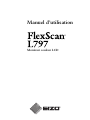 1
1
-
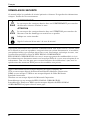 2
2
-
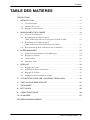 3
3
-
 4
4
-
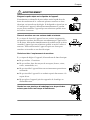 5
5
-
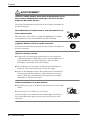 6
6
-
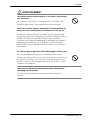 7
7
-
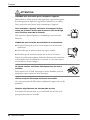 8
8
-
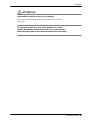 9
9
-
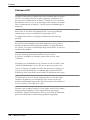 10
10
-
 11
11
-
 12
12
-
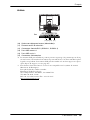 13
13
-
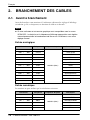 14
14
-
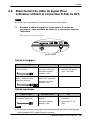 15
15
-
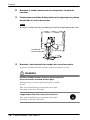 16
16
-
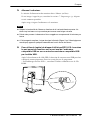 17
17
-
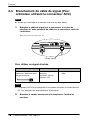 18
18
-
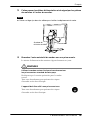 19
19
-
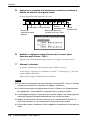 20
20
-
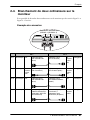 21
21
-
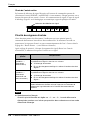 22
22
-
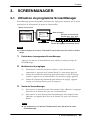 23
23
-
 24
24
-
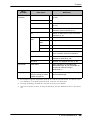 25
25
-
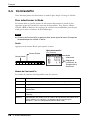 26
26
-
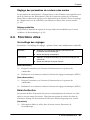 27
27
-
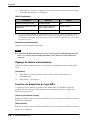 28
28
-
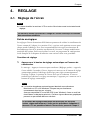 29
29
-
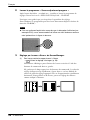 30
30
-
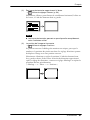 31
31
-
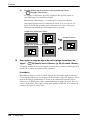 32
32
-
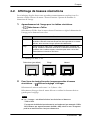 33
33
-
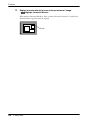 34
34
-
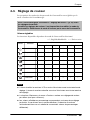 35
35
-
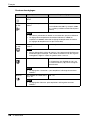 36
36
-
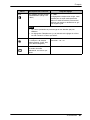 37
37
-
 38
38
-
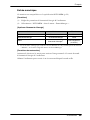 39
39
-
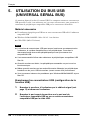 40
40
-
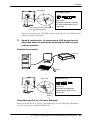 41
41
-
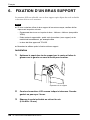 42
42
-
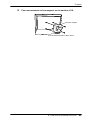 43
43
-
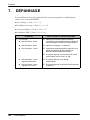 44
44
-
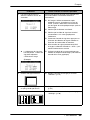 45
45
-
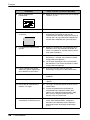 46
46
-
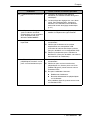 47
47
-
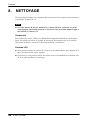 48
48
-
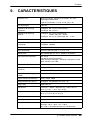 49
49
-
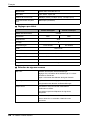 50
50
-
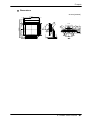 51
51
-
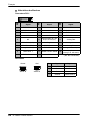 52
52
-
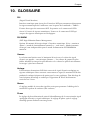 53
53
-
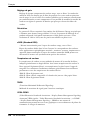 54
54
-
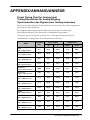 55
55
-
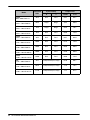 56
56
-
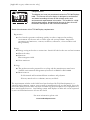 57
57
-
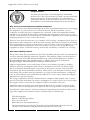 58
58
-
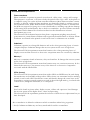 59
59
-
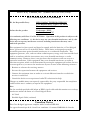 60
60
-
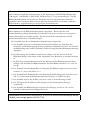 61
61
-
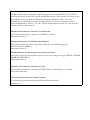 62
62
-
 63
63
Eizo FLEXSCAN L797 Le manuel du propriétaire
- Catégorie
- Téléviseurs
- Taper
- Le manuel du propriétaire
Documents connexes
-
Eizo FlexScan L 665 L665 L665 Le manuel du propriétaire
-
Eizo FLEXSCAN L551 Le manuel du propriétaire
-
Eizo FLEXSCAN L997 Le manuel du propriétaire
-
Eizo FLEXSCAN P1700 Le manuel du propriétaire
-
Eizo FLEXSCAN T766 Le manuel du propriétaire
-
Eizo FlexScan T966 Le manuel du propriétaire
-
Eizo COLOREDGE CG241W Le manuel du propriétaire
-
Eizo FlexScan L350 Le manuel du propriétaire
-
Eizo FlexScan L788-i Le manuel du propriétaire
-
Eizo FLEXSCAN T566 Le manuel du propriétaire